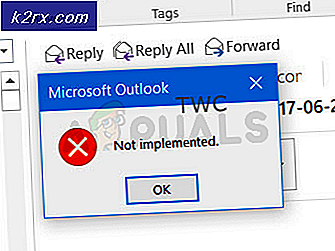Hur gömmer jag kontoskyddsområdet i Windows 10?
Kontoskyddsområdet i Windows 10-inställningar är ett av de avsnitt som ingår i Windows-säkerhet. Det innehåller Microsoft-konto, Windows Hello for Business och Dynamic Lock-inställningar för ditt skydd. Det här avsnittet kan användas av administratörer för att visa och konfigurera inställningarna för kontoskydd. Det här avsnittet kan dock döljas för användarna i företag och högskolor. När den är dold kommer den inte längre att visas på Windows Säkerhetscenter. I den här artikeln visar vi metoder genom vilka du kan dölja Kontoskyddsområdet i Windows 10.
Den lokala grupprincipredigeraren är inte tillgänglig för Windows Home-användare, varför vi också har inkluderat registreringsredigeringsmetoden. Local Group Policy Editor är endast tillgänglig för Window Education, Windows Pro och Windows Enterprise-utgåvan.
Metod 1: Använda Local Group Policy Editor
Grupppolicyn är en Windows-funktion genom vilken användare enkelt kan konfigurera datorn och användarinställningarna. Inställningarna i grupprincipen kan användas för att definiera hur ett system kommer att se ut och hur det kommer att fungera. Genom att aktivera den här inställningen kan du dölja kontoskyddsområdet och dess ikon i navigeringsfältet. Följ stegen nedan och kontrollera hur du aktiverar den här inställningen:
- tryck på Windows och R på tangentbordet för att öppna Springa dialog ruta. Skriv nu “gpedit.msc”I rutan och klicka på Ok för att öppna Lokal grupppolicyredaktör fönster.
- I fönstret Grupprincipredigerare måste du gå till följande plats:
Datorkonfiguration \ Administrativa mallar \ Windows-komponenter \ Windows-säkerhet \ Kontoskydd \
- Dubbelklicka på inställningen ”Dölj kontoskyddsområdet”Och det öppnas i ett annat fönster. I det här fönstret måste du ändra växlingsalternativet till Aktiverad.
- Klicka slutligen på Tillämpa och sedan Ok knappen för att spara dessa ändringar. I princip uppdateras policyn automatiskt och kontoskyddsområdet döljs.
- Men om den inte uppdateras måste du öppna Kommandotolken som en administratör och skriv sedan följande kommando i det för att tvinga uppdatera grupppolicyn:
gpupdate / force
Notera: Detta kan också göras av startar om systemet för att uppdatera grupppolicyinställningarna.
- Du kan alltid aktivera kontoskyddsområdet genom att ändra växlingsalternativet till Inte konfigurerad eller Inaktiverad i steg 3.
Metod 2: Använda registerredigeraren
Windows-registret är en annan metod genom vilken du kan dölja avsnittet Kontoinformation. Detta är också den enda tillgängliga metoden för Windows Home-användare som inte har grupppolicy på sina system. Detta är dock lite teknisk metod där användare måste skapa saknade nycklar och värde manuellt. Försök att följa stegen nedan noggrant och gör inga misstag.
- tryck på Windows + R knappen tillsammans för att öppna en Springa dialog. Skriv sedan “regedit”Och tryck på Ok knappen för att öppna Registerredigerare fönster. Om du får UAC (Användarkontokontroll), välj sedan Ja knapp.
- Du kan också spara en säkerhetskopia innan du gör några nya ändringar. Klicka på Fil menyn och välj Exportera alternativ. Namnge nu filen och ange sökvägen och klicka sedan på Spara knapp.
Notera: Du kan återställa en säkerhetskopia genom att klicka på Arkiv> Importera och välj sedan den tidigare skapade uppdateringsfilen.
- I fönstret Registerredigerare måste du gå till följande sökväg:
HKEY_LOCAL_MACHINE \ SOFTWARE \ Policies \ Microsoft \ Windows Defender Security Center \ Kontoskydd
Notera: Om någon av tangenterna saknas kan du högerklicka på den tillgängliga nyckeln och välja alternativet Ny> Nyckel för att skapa dem.
- Högerklicka på den högra rutan och välj Nytt> DWORD (32-bitars) värde alternativ. Namnge värdet som “UILockdown“.
- Dubbelklicka på värdet för att öppna det och ändra värdedata till 1. Klicka på Ok knappen för att spara ändringar.
- Stäng Registerredigerare fönster och starta om ditt system för att tillämpa dessa ändringar.
- Du kan alltid Gör det möjligt området Kontoskydd igen genom att ändra värdedata till 0. Du kan också helt enkelt avlägsna värdet från registerredigeraren.